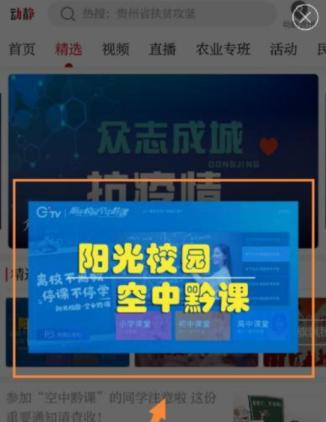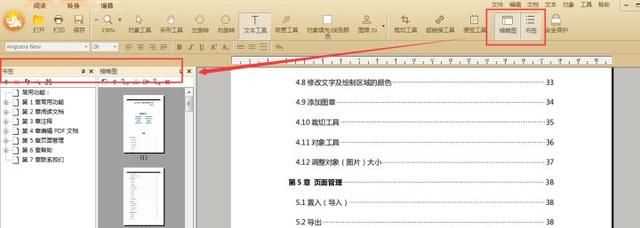關注我,和600萬差友一起玩轉科技~
無論是上班族還是學生黨,應該都有被繁多瑣碎的文件困擾過的經曆吧。
今天世超想找一個之前下載過的文件,打開下載文件夾直接看懵了。。。

圖片、文檔、安裝程序等各類東西大雜燴,想找個東西跟大海撈針似的。。
不止是下載文件夾,很多人常用文件夾都擠滿了各色文件。
有些人為了省事,連桌面也不放過。。。

不得不說,随便亂放一時爽,要找文件哭得慘。
但整理是不可能整理的。畢竟定期手動整理不僅麻煩,還賊費時間。。。
老實說,文件少的時候還有心情整理一下。但随着文件越來越多,要一口氣整理掉真的需要勇氣。
要是文件能夠自己整理自己就好了。
就像下面這樣:

沒錯,這一 “ 癢點 ” 已經被機智的開發者們洞悉并解決了。
隻需選中需要整理的文件,輕輕的一個拖拽,同類文件就會自動歸類到文件夾裡。
像剛才桌面上雜亂無章的圖片,就統統被扔進了「 圖片 」文件夾。

這樣整理完,找起東西來簡直 So easy 。
想要實現這一套騷操作當然是需要提前設置的。不過設置起來非常簡單,幾分鐘就能擺平。
花上幾分鐘設置,以後每次整理文件夾都可以一鍵完成。感覺是不是還不錯?~
今天世超就給大家介紹這款簡單易用的,能夠幫助你進行文件分類管理的軟件,DropIt 。

這個免費軟件咱們可以在它的官網直接下載~
接下來世超手把手教大家怎麼實現「 文檔歸類 」。
打開軟件後會看到一個懸浮窗,右鍵懸浮窗并在配置文件中點擊自定義。

因為世超這次教大家的是做文檔歸類的操作,所以就新增的配置文件就叫「 文檔歸類 」好了。

新增以後,注意切換到文檔歸類模式。
在文檔歸類模式下,咱們來新增協議。這一步是整個流程中最最最關鍵的一步~

解釋一下,協議其實就是文件整理的規則。
這個協議具體怎麼設置呢?
舉個栗子,世超想要一鍵執行這樣的操作:将所有的圖片都放入名為圖片的文件夾。
那麼,首先我們就把需要處理的文件後綴寫到規則裡面,比如:*.jpg;*.png 等。
DropIt 會根據這一标準來篩選出你想要的文件。
軟件中提供了大家常用的規則,我們也可以直接選取。

接下來選擇希望進行的操作,咱們選擇:移動。
最後選擇整理完成後放入的文件夾,世超一般喜歡使用 %ParentDir% 這一文件夾路徑,選好這個文件夾路徑以後再加上 /「 你想生成的文件夾名稱 」 就 OK 。
可以看到,世超寫入了:%ParentDir%\圖片 。

搞定,一個完整的協議設置好了。
執行該命令後,系統會創建一個 「 圖片 」文件夾,并且把所有 .jpg 、.png 後綴的文件給丢到這個文件夾中。
以此類推,咱們再建立幾條規則,文檔、壓縮包等各類文件咱們都得囊括。

還有一些文件可能你并不想處理、歸類掉。所以還要有一條忽略規則,把沒有包括在這些規則内的給忽略掉~

到這裡設置已經全部完成,可以去一鍵整理歸納文件了。
接下來的内容是額外的擴展。
前面世超提到的是粗犷型整理,而講究細節的差友可以通過軟件中多樣的規則、變量,對文件進行精細化分類。
比如圖片可以按照圖片屬性,如圖片尺寸等進行歸類。
利用篩選器,咱們還能把正文中帶有同一關鍵詞的文檔放入同一文件夾 ↓ ↓ ↓

不僅僅是文件,文件夾咱們也可以整理 ↓ ↓ ↓

DropIt 可以實現的文件整理姿勢很多,世超就說到這,感興趣的小夥伴自己探索。
老實說,這個軟件世超體驗下來覺得還挺好用的,唯一讓人難受的一點,就是軟件的中文翻譯非常不直觀,給大家增加了一丢丢上手門檻。
不過大家根據世超的流程以及軟件的具體說明,操作一次以後肯定能上手的,不用擔心~
希望大家都能獲得,一鍵整理文件的快感~
“ 用完桌面幹淨的鴨批!”
,更多精彩资讯请关注tft每日頭條,我们将持续为您更新最新资讯!